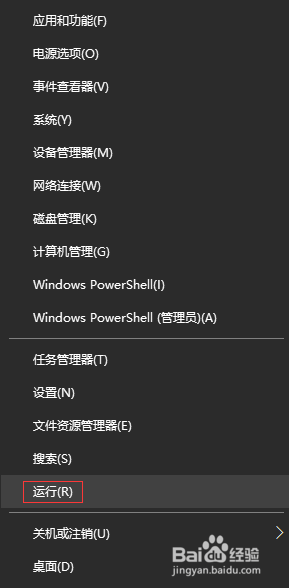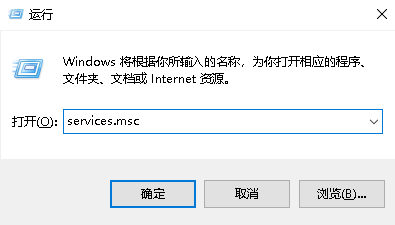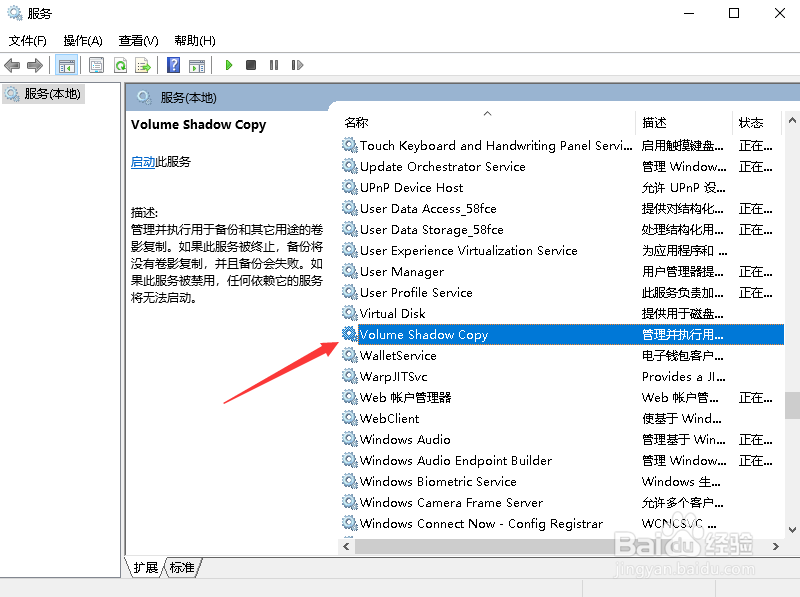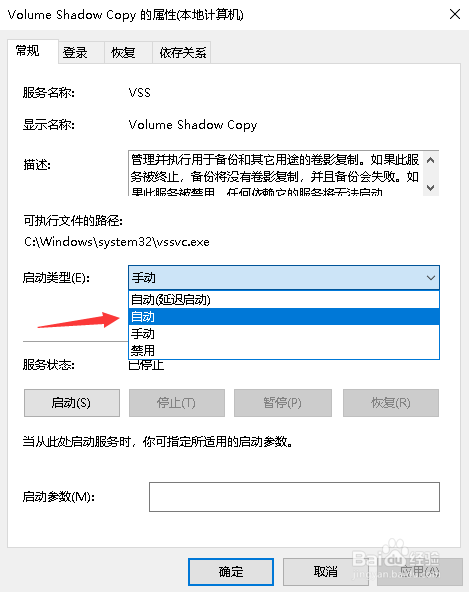如何解决电脑进行系统还原时提示0x80070005错误
1、鼠标右击任务栏最左边的“开始”菜单图标。
2、弹出一个快捷窗口,在里面单击“运行”选项。
3、在“运行”窗口中,输入“services.msc”命令,单击“确定”按钮。
4、在打开的“服务”窗口中找到“Volume Shadow Copy”服务,双击打开此服务。
5、进入之后,将“启动类型”设置为“自动”。
6、设置好之后,单击里面的“启动”按钮,启动这个服务,启动完成后,单击“确定”按钮即可。
声明:本网站引用、摘录或转载内容仅供网站访问者交流或参考,不代表本站立场,如存在版权或非法内容,请联系站长删除,联系邮箱:site.kefu@qq.com。
阅读量:86
阅读量:42
阅读量:59
阅读量:24
阅读量:91